
La plupart du temps, nous essayons de couvrir les rÃĐglages de Cydia qui offrent une fonctionnalitÃĐ complÃĻtement nouvelle, mais presque tout ce que le nouveau rÃĐglage Icon Tool est conçu peut Être fait via d'autres rÃĐglages. Il existe de nombreuses façons de supprimer les badges d'icÃīne des applications iOS, de sauvegarder les donnÃĐes des applications à l'aide de divers outils et de vider le cache d'une application. Avec Icon Tool cependant, vous obtenez toutes ces options en un seul rÃĐglage, et la meilleure partie est que vous n'avez pas à naviguer dans les menus compliquÃĐs pour effectuer ces tÃĒches non plus, car Icon Tool ajoute un menu contextuel facilement accessible à toutes les icÃīnes prÃĐsent sur le SpringBoard de votre iPhone.
MalgrÃĐ le nombre considÃĐrable de fonctionnalitÃĐs intÃĐgrÃĐes dans le tweak, vous n'avez pas à faire grand-chose pour le configurer. Il y a un menu IcÃīne dans l'application ParamÃĻtres, mais il ne comporte qu'une seule option, qui consiste à lancer le menu d'icÃīnes du tweak. Par dÃĐfaut, la liste des options peut Être consultÃĐe en tapant trois fois sur une application lorsque votre SpringBoard est en mode jiggle. Dans le menu ParamÃĻtres de l'outil IcÃīne, vous pouvez modifier le geste de lancement à trois pressions en tapotant deux fois.
![]()
![]()
![]()
La liste des options affichÃĐe par Icon Tool contient les entrÃĐes suivantes:
Ouvrir dans iFile: Il est jamais facile d'essayer de trouver l'emplacement d'une application dans le systÃĻme de fichiers iOS, donc cette option peut Être utile pour les jailbreakers à de nombreuses reprises.
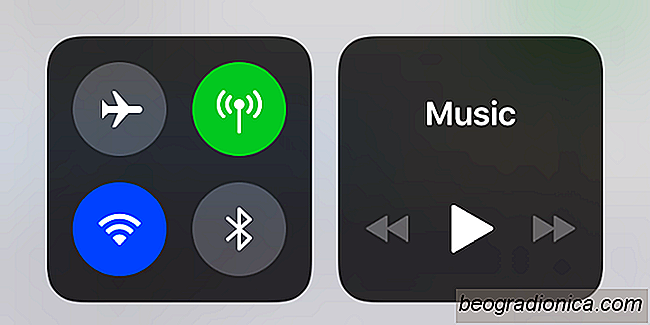
PSA: Bluetooth est toujours activÃĐ dans iOS 11 sauf si vous le dÃĐsactivez
Lorsque Bluetooth est activÃĐ, le symbole Bluetooth apparaÃŪt dans la barre d'ÃĐtat de votre iPhone ou iPad. C'est-Ã -dire, il a fait jusqu'Ã iOS 11. Apple a fait quelque chose de vraiment horrible avec Bluetooth dans cette nouvelle version d'iOS. Bluetooth est toujours activÃĐ dans iOS 11 et le symbole n'apparaÃŪt jamais dans la barre d'ÃĐtat.

Correction de l'erreur "Votre mÃĐthode de paiement a ÃĐtÃĐ refusÃĐe" dans l'App Store
Sur l'App Store et iTunes raison apparente cessera d'accepter votre carte de dÃĐbit ou de crÃĐdit. Une carte que vous n'aviez auparavant aucun problÃĻme pour acheter des applications, des chansons ou des films cessera de fonctionner et l'App Store vous indiquera simplement "Votre mode de paiement a ÃĐtÃĐ refusÃĐ".